- Parte 1. Como transferir fotos do antigo telefone LG para o computador com o FoneLab HyperTrans
- Parte 2. Como transferir fotos do antigo telefone LG para o computador com cabo USB
- Parte 3. Como transferir fotos do antigo telefone LG para o computador com o Google Fotos
- Parte 4. Perguntas frequentes sobre como transferir fotos de um telefone LG antigo para um computador
Transferir dados do iPhone, Android, iOS, computador para qualquer lugar sem perda.
- Transferir dados de um cartão Micro SD para outro Android
- Como transferir fotos de um telefone para outro
- Como transferir fotos do telefone antigo da LG para o computador
- Como transferir fotos de uma antiga Samsung para outra Samsung
- Transferir contatos da Samsung para o iPhone
- Transferir dados da LG para a Samsung
- Transferir dados do Tablet antigo para Novo
- Transferir arquivos do Android para o Android
- Transferir fotos do iCloud para o Android
- Transferir notas do iPhone para Android
- Transferir músicas do iTunes para o Android
Maneiras fáceis de transferir fotos do telefone LG para o computador
 Escrito por Lisa Ou / 15 de março de 2023 09:00
Escrito por Lisa Ou / 15 de março de 2023 09:00 Tirei fotos com meus amigos ontem usando meu antigo telefone LG. Quero editá-los antes de publicá-los nas redes sociais, mas só sei fazer isso no computador. Como faço para obter fotos do meu telefone LG para o meu computador? Alguém pode me ajudar? Obrigado.
Você gosta de tirar fotos? Transferir fotos de um telefone LG antigo para um computador é uma grande vantagem. Isso evita vários problemas possíveis, como a situação acima. Se você é daqueles que se sente mais à vontade editando fotos no computador, saber como transferir os arquivos entre dispositivos é uma grande ajuda. Além disso, também permite economizar espaço de armazenamento em seu telefone LG. Se o armazenamento for insuficiente, você pode mover algumas de suas fotos para o computador. Dessa forma, o desempenho do seu telefone não será afetado ou ficará lento. E, ao mesmo tempo, seus arquivos estarão mais seguros e protegidos.
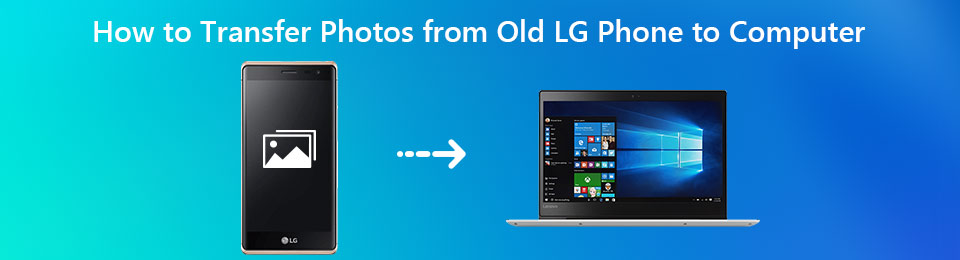
Dito isto, procuramos vários métodos na internet para descobrir as melhores formas de transferir fotos. Como resultado, este artigo apresentará os métodos mais fáceis para transferir fotos e outros arquivos para um computador. Você pode escolher onde se sente mais confortável entre um método manual, ferramenta de terceiros ou serviço. Além disso, etapas e instruções simples são fornecidas para orientá-lo ao longo do processo. Por favor, prossiga para as seguintes partes para iniciar a transferência.

Lista de guias
- Parte 1. Como transferir fotos do antigo telefone LG para o computador com o FoneLab HyperTrans
- Parte 2. Como transferir fotos do antigo telefone LG para o computador com cabo USB
- Parte 3. Como transferir fotos do antigo telefone LG para o computador com o Google Fotos
- Parte 4. Perguntas frequentes sobre como transferir fotos de um telefone LG antigo para um computador
Parte 1. Como transferir fotos do antigo telefone LG para o computador com o FoneLab HyperTrans
FoneLab HyperTrans é um programa eficiente de terceiros que permite transferir fotos de um telefone LG antigo para um computador. Na verdade, não importa se o seu telefone é antigo ou novo, pois esta ferramenta pode mover seus arquivos independentemente. Ele suporta quase todas as versões da LG, como LG G8X ThinQ™ Dual Screen, LG G8X ThinQ™, LG Stylo™ 5, LG Journey™ LTE e muito mais. Além disso, a interface do FoneLab HyperTrans contém apenas linguagem básica e recursos que você pode entender facilmente. Assim, você pode usar e entender o programa sem nenhuma dificuldade.
Transferir dados do iPhone, Android, iOS, computador para qualquer lugar sem perda.
- Mover arquivos entre iPhone, iPad, iPod touch e Android.
- Importe arquivos do iOS para o iOS ou do Android para o Android.
- Mover arquivos do iPhone / iPad / iPod / Android para o computador.
- Salvar arquivos do computador para iPhone / iPad / iPod / Android.
Siga as instruções pouco exigentes abaixo para dominar como transferir fotos do LG G4 para o computador ou outros modelos LG com FoneLab HyperTrans:
Passo 1Adquira o arquivo do instalador do FoneLab HyperTrans visitando seu site e clicando no botão Download grátis aba. Após o download, abra e deixe o programa fazer alterações no seu dispositivo. Isso o levará ao rápido processo de instalação. Aguarde enquanto ele está em andamento e, em seguida, comece a executar o programa em seu computador.
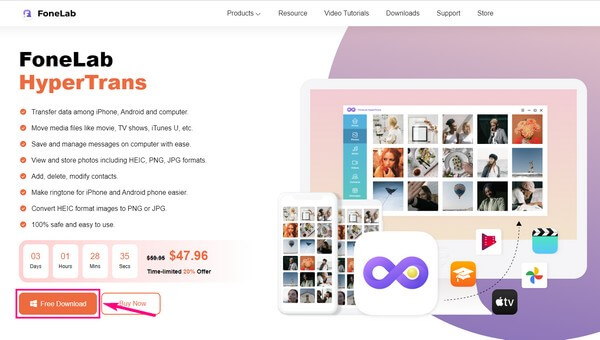
Passo 2Ao acessar a interface principal da ferramenta, você será solicitado a vincular seu telefone LG ao computador. Você pode se conectar usando um cabo USB ou rede Wi-Fi. Se você se conectar via Wi-Fi, deverá instalar o aplicativo MobieSync em seu telefone.
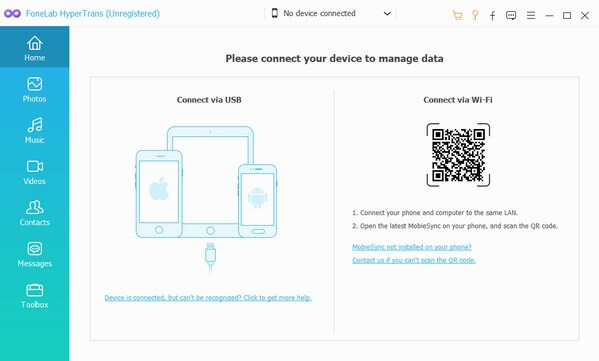
Passo 3Quando seus dispositivos estiverem conectados, clique no botão Fotos opção na lista à esquerda de tipos de dados. Isso mostrará as pastas que consistem em seus arquivos de imagem. Clique naquela que contém as fotos que deseja transferir para que sejam exibidas na interface.
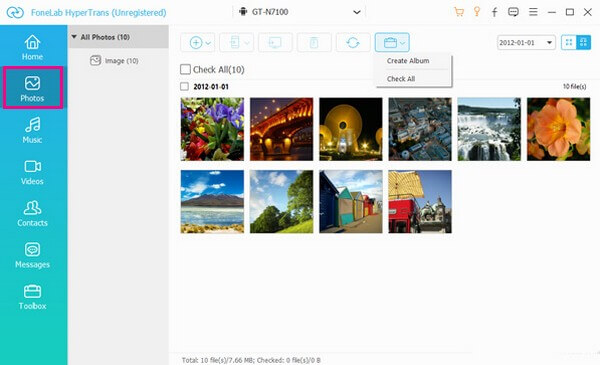
Passo 4Escolha os arquivos que deseja mover para o seu computador. Você também pode marcar o verificar tudo opção para selecionar tudo. Depois disso, clique na terceira caixa com o ícone do computador na parte superior da interface. Quando o File Explorer aparecer, escolha uma pasta para armazenar as fotos. Então clique Selecionar pasta para começar a transferência.
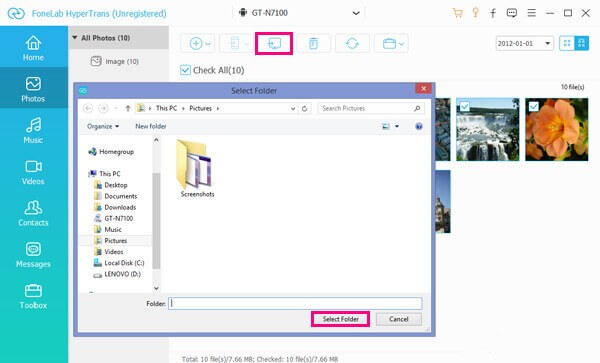
Transferir dados do iPhone, Android, iOS, computador para qualquer lugar sem perda.
- Mover arquivos entre iPhone, iPad, iPod touch e Android.
- Importe arquivos do iOS para o iOS ou do Android para o Android.
- Mover arquivos do iPhone / iPad / iPod / Android para o computador.
- Salvar arquivos do computador para iPhone / iPad / iPod / Android.
Parte 2. Como transferir fotos do antigo telefone LG para o computador com cabo USB
Outro método para transferir as fotos do seu antigo telefone LG para um computador é usando um cabo USB. Você pode comprar cabos USB específicos que permitem que seu dispositivo se conecte ao computador. Mas você também pode tentar o cabo USB do seu carregador, se quiser.
Siga as instruções pouco exigentes abaixo para dominar como transferir fotos do antigo telefone LG para o computador com um cabo USB:
Passo 1Conecte seu telefone LG a um cabo USB e insira a outra extremidade em uma porta do seu computador. Quando uma notificação aparecer na tela do seu telefone, permita a conexão do computador para que ele possa ler os dados do seu telefone LG.
Passo 2Acesse os arquivos do dispositivo no computador. Em seguida, escolha as fotos que deseja transferir. Depois de selecionar tudo, clique com o botão direito nos arquivos e clique no botão corte opção.
Passo 3Depois, crie uma pasta no computador. Clique com o botão direito do mouse em qualquer lugar da pasta e escolha o colar opção. As fotos começarão a ser transferidas para o seu computador.
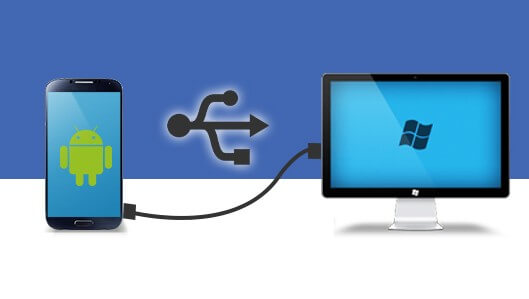
Parte 3. Como transferir fotos do antigo telefone LG para o computador com o Google Fotos
Mais uma maneira é usando o Google Fotos. É um serviço de armazenamento de fotos que permite compartilhar imagens em seus dispositivos. Este serviço oferece até 15 GB de armazenamento gratuito, para que você possa armazenar várias fotos a qualquer momento. E você pode acessar as imagens e outros arquivos carregados no Google Fotos fazendo login em sua conta em seu computador. No entanto, este método requer uma conexão com a Internet para processar a transferência.
Siga as instruções pouco exigentes abaixo para transferir fotos do telefone LG para o computador com o Google Fotos:
Passo 1Instale o Google Fotos app em seu telefone LG e entre em uma conta.
Passo 2Carregue a imagem que deseja mover para o computador no aplicativo. Depois que as imagens forem carregadas, inicie um navegador no seu computador e acesse o site do Google Fotos.
Passo 3Entre na sua conta e veja as fotos que você importou no app. Você pode acessá-los usando um navegador ou baixá-los para salvar no computador.
Transferir dados do iPhone, Android, iOS, computador para qualquer lugar sem perda.
- Mover arquivos entre iPhone, iPad, iPod touch e Android.
- Importe arquivos do iOS para o iOS ou do Android para o Android.
- Mover arquivos do iPhone / iPad / iPod / Android para o computador.
- Salvar arquivos do computador para iPhone / iPad / iPod / Android.
Parte 4. Perguntas frequentes sobre como transferir fotos de um telefone LG antigo para um computador
1. Você pode transferir fotos e vídeos para o computador de uma só vez?
Sim você pode. Mas isso se você usar um programa que ofereça essa função. Assim, recomendamos o FoneLab HyperTrans. Esta ferramenta permite selecionar e transferir fotos e vídeos simultaneamente.
2. Como fazer backup do LG G3 no computador?
Você pode usar programas como FoneLab HyperTrans para transferir suas fotos LG G3 e outros dados em seu computador. Você pode criar uma pasta de backup para transferir e armazenar os arquivos, para que possa recuperá-los caso sejam excluídos do seu telefone LG.
3. O FoneLab HyperTrans transfere fotos Samsung para um computador?
Sim, ele faz. FoneLab HyperTrans suporta transferir fotos de vários dispositivos Android para um computador. Isso inclui Samsung, LG, Motorola, Nokia, Xiao Mi, Oneplus, ZTE, Huawei e muito mais. Além disso, também permite transferir fotos de dispositivos iOS, incluindo iPhone, iPad e iPod, para um computador.
Transferir dados do iPhone, Android, iOS, computador para qualquer lugar sem perda.
- Mover arquivos entre iPhone, iPad, iPod touch e Android.
- Importe arquivos do iOS para o iOS ou do Android para o Android.
- Mover arquivos do iPhone / iPad / iPod / Android para o computador.
- Salvar arquivos do computador para iPhone / iPad / iPod / Android.
Agradecemos sua confiança nos métodos deste artigo. Você pode esperar um processo bem-sucedido se seguir as instruções corretas para transferir suas fotos LG para o computador. Tente os métodos agora.
